Spoločnosť Google prevzala spoločnosť Quickoffice späť v júni 2012 a potom v septembri tohto roka bezplatne vytvorila editor dokumentov iOS a Android.
Aplikácia bola dodaná spolu s balíkom KitKat a umožňuje používateľom Android 4.4 vytvárať a upravovať súbory balíka Microsoft Office bez toho, aby museli otvoriť Obchod Play. Disk Google je samozrejme stále prítomný a správny a 4.4 používatelia si tiež všimnú nový súbor na odovzdávanie / otvorenie súborov, ktorý uľahčuje prístup k súborom uloženým v cloude.
Vytváranie a otváranie súborov
Spustite Quickoffice zo stránky aplikácií a uvidíte zoznam vašich nedávnych súborov spolu s možnosťami otvárania a vytvárania nových.
Rovnaké možnosti otvorenia a vytvárania sú k dispozícii na paneli s nástrojmi v hornej časti. Ak chcete otvoriť súbor, vyberte si z nedávnych dokumentov, zo svojho účtu služby Disk Google a z priečinka Súbory na prevzatie zariadenia. Ďalšie možnosti sa môžu zobraziť v zozname v závislosti od ostatných aplikácií, ktoré ste si nainštalovali, a tu je bonusový tip - otvorte nastavenia výberu súborov z ponuky, povoľte možnosť "Zobraziť pokročilé zariadenia" a môžete si prezrieť interné úložisko zariadenia.
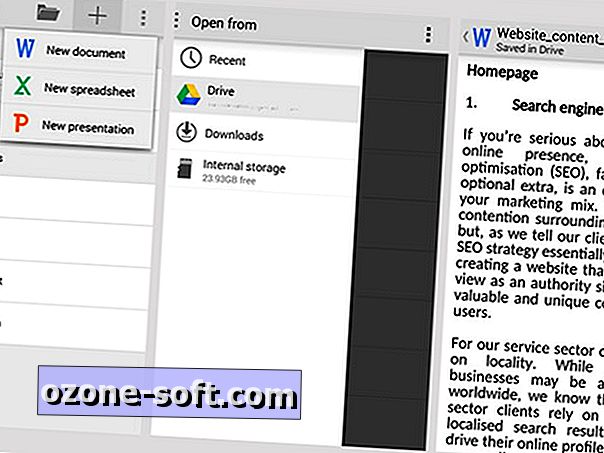
Vyberte si, či chcete vytvoriť nový dokument programu Word, Excel alebo súbor PowerPoint, a budete sa s ním stretávať s prázdnym plátnom. Klepnite a zadajte kdekoľvek, aby ste začali robiť úpravy. Na rozdiel od služby Disk Google zmeny nie sú okamžite uložené a na uloženie aktualizovaného súboru budete musieť kliknúť na ikonu robustnej diskety (stále silná v roku 2013).
Vykonávanie zmien
Sekcie programu Word, Excel a PowerPoint spoločnosti Quickoffice majú svoje vlastné samostatné spôsoby práce, ale existujú niektoré bežné funkcie. Klepnite kdekoľvek v dokumente, tabuľke alebo prezentačnom okne, aby ste vykonali zmeny. Na paneli s nástrojmi v hornej časti obrazovky nájdete možnosti pre formátovanie textu, zrušenie zmien a vloženie nových prvkov (ako je graf alebo odkaz).
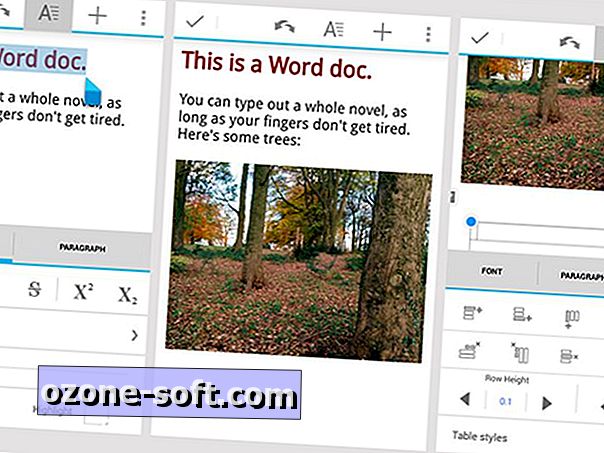
Keďže textové spracovanie je najjednoduchšou úlohou na malej obrazovke, stojí to za to, aby sa laná tu naučili. Stlačte a podržte alebo dvakrát klepnite na výber. Na zobrazenie ovládacích prvkov na formátovanie textu použite veľkú ikonu "A" a na ikonu plus kliknite na obrázky a tabuľky. V ponuke aplikácie môžete prepínať medzi čítaním a zobrazením stránky a v zobrazení stránky je potrebné zmeniť veľkosť obrázkov a tabuliek.
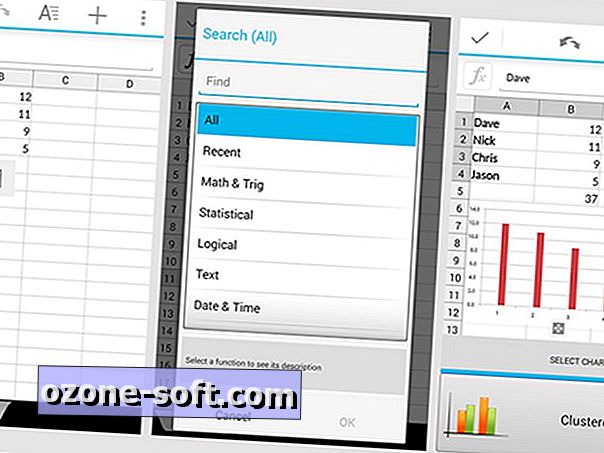
Tabuľky majú rovnaké formátovanie a ikony vkladania sú k dispozícii. Klepnite na bunku, aby ste ju otvorili - použite modré na rozbalenie výberu a zelené na vyplnenie série buniek s rovnakou hodnotou. Funkcie sa dajú vytvoriť pomocou tlačidla fx tesne pod nástrojovou lištou a je tiež možné vynechať grafy a zmraziť jednotlivé bloky buniek. V ponuke aplikácie môžete vkladať riadky a stĺpce, ak je to potrebné.
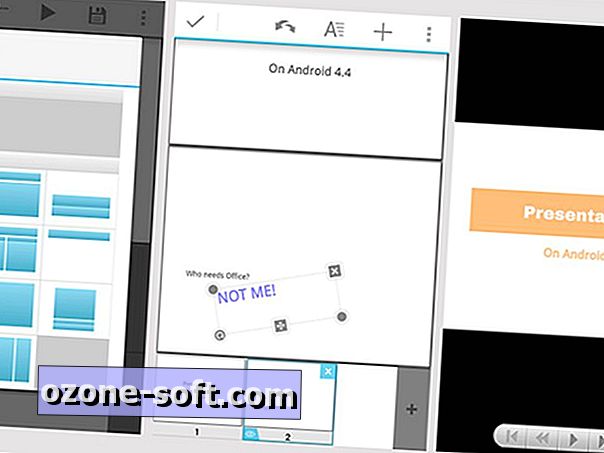
Nakoniec, prezentačná časť programu Quickoffice. Ak chcete vytvoriť nový snímok, klepnite na ikonu plus na náhľadoch náhľadov snímok (v spodnej časti zobrazenia na výšku, vľavo v zobrazení na šírku) a môžete si vybrať zo sady vzorových rozložení. Možnosti úpravy sú pomerne obmedzené, ale môžete skrátiť textové polia, obrázky a tvary, meniť veľkosť a otáčať prvky a zmeniť formátovanie textu tak ako predtým. Tlačidlo prehrávania na paneli s nástrojmi vám umožní prezentovať prezentáciu.
Ukladanie a synchronizácia
Ako sme už spomenuli, súbory sa automaticky neukladajú, pretože sú v službe Disk Google. Skúste sa dostať z dokumentu, tabuľky alebo prezentácie s neuloženými úpravami a program Quickoffice sa vás spýta, či chcete zachovať alebo zlikvidovať vaše zmeny. Disk Google sa v predvolenom nastavení používa na ukladanie, aj keď sa objavujú rovnaké alternatívy ako pri otváraní súborov vrátane interného úložiska vášho zariadenia, ak ste túto funkciu aktivovali.
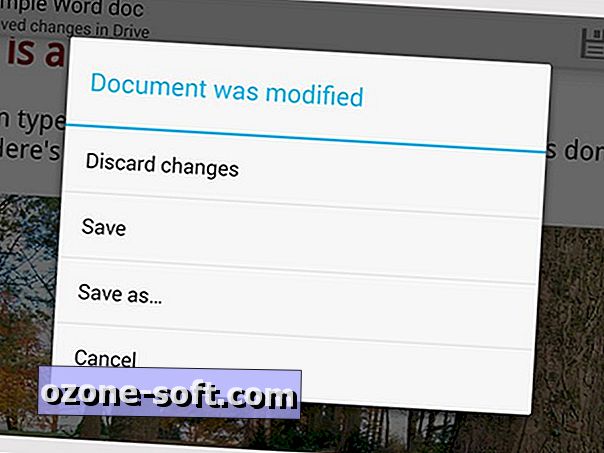
Služba Disk Google môže samozrejme prijímať a konvertovať súbory balíka Microsoft Office do svojich vlastných natívnych formátov, takže je to ďalšia možnosť na úpravu súborov v pohybe (v súčasnosti je možné zobraziť prezentácie v službe Disk Google a nie je momentálne upravované v systéme Android). Otvorte však súbor sady Office bez konverzie z Disku Google v systéme Android a aplikácia Quickoffice preberá zodpovednosti za úpravy. Pamätajte si, že Quickoffice je v službe Google Play voľne k dispozícii, hoci iba používatelia KitKat ho dostanú do systému Android.
- Ako odstrániť Hangouts a ďalšie aplikácie Android 4.4 KitKat
- Android 4.4 KitKat: Všetko, čo potrebujete vedieť
- Ako získať najlepšie fotografie z Android 4.4 KitKat











Zanechajte Svoj Komentár